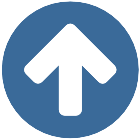Telefoninterview
Du kan kan optage et telefoninterview i vores redigeringsrum med STUDER lydpulten, CMS2Clienten på HIT-PC'en og Premiere Pro.
STUDER lydpulten
Tryk på ON knapperne på første og tredje fader.

CMS2Client
Start CMS2Clienten på HIT-PC'en
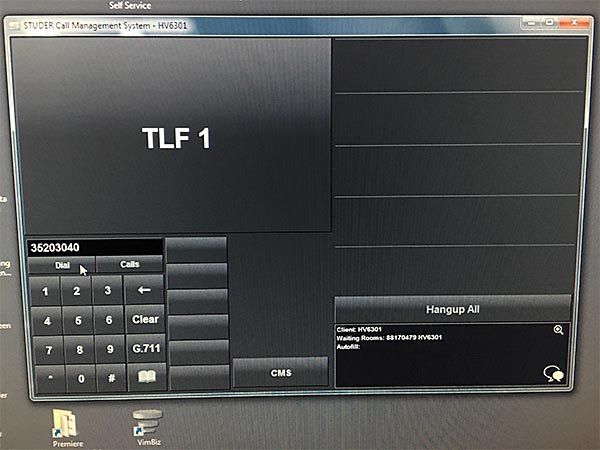
Premiere Pro
- For at optage interviewet i to spor, skal du låse et af stereo-traksene op, f.eks A7 stereo1. Det gør du ved at klikke på den lille hængelås foran tracket.
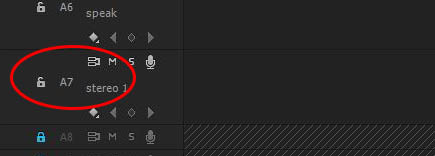
- I Audio Track Mixer (som du finder bag Source Monitor) skal du klikke på det lille R over faderen i track A7 for at "Enable Track for recording" - altså gøre lydsporet klar til optagelse.
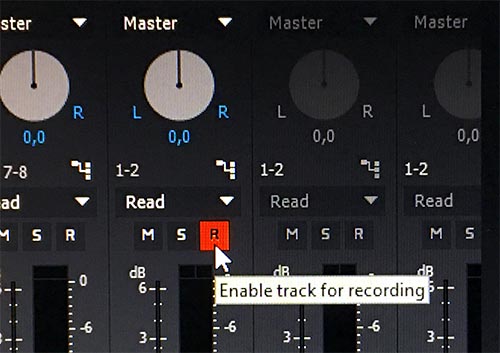
- Indtast det ønskede nummer i CMS2Client på HIT-PC'en og tryk på DIAL eller tast Enter.
- Tal med kilden og justér niveauer på STUDER-pulten.
- Klik på Timeline og flyt evt. Playline til der, hvor optagelsen skal starte og tast Alt + R for at starte optagelsen.
- Stop optagelsen, ved at trykke på mellemrumstasten.
- Optagelsen ligger nu i track A7 og, hvis du kun skal bruge din kilde, kan du højreklikke på klippet og vælge Audio Channels (Shift + G) og fjerne fluebenet ud for spor L.
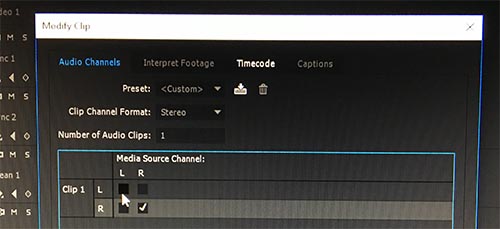
- Fordi klippet stadig er et stereo-klip, skal du flytte det op i et af de øvrige spor, for at afspille det i mono.
- Hvis spørgsmålene også skal bruges, så skal du finde optagelsen i Project-vinduet (kig efter et waveform-ikon, der hedder noget med stereo 1_XX.wav)og tjek om det er i mono, ved at højreklikke på det og vælge Modify -> Audio Channels, hvis der ud for Preset står Stereo, skal du vælge Mono i dropdown-menuen og derefter trykke på OK eller tast Enter.
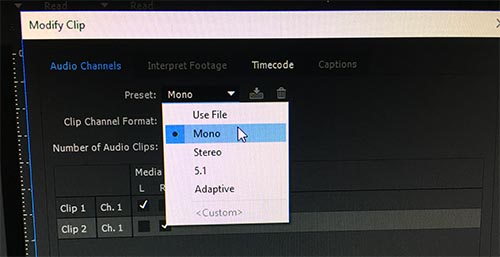
- Nu kan du trække klippet over på Timeline og redigere som du plejer, efter du har slettet optagelsen nede i stereo-tracket.